Instalacija fonta u AutoCAD - Razmatramo problem sa svih strana

- 2517
- 298
- Jacob Kassulke
Dani su dugo prošli kada su fontovi za AutoCAD bili primitivni "zastrašujući" primjeri vektorskih uzoraka, koji nisu niti jedan pristojan program i nije htio uzeti. Danas AutoCAD ima cijelu paletu fonta, vektora, rastera - TTF, FON - koji su dostupni i bilo koji drugi program na računalu. Drugim riječima, prilikom dizajniranja sada možete koristiti sve fontove instalirane u sustavu.

Kako instalirati fontove u AutoCAD.
Pored toga, razmotren je "crtež" (iako je to tako, za amatere, u stvari, danas je automobil moćan sustav za dizajnere s njihovim računalnim i modeliranjem) Program i dalje radi sa svojim "starim" vektorskim uzorcima -shx. Dakle, zadatak kako instalirati fontove u ovaj sustav podijeljen je u dva - kako dodati font u sustav i kako je instaliran vlastiti program programa.
Instalirajte font iz operativnog sustava
Fontovi brodova iz prozora u dvije tehnike:
- Prvo, datoteku prepisujemo u mapi za opću pohranu za sve - C: \ Windows \ fontovi (ovo je ako imate sustav C: također stavite sustav u zadanu mapu - Windows, inače se orijentirajte tamo gdje imate sustav ).
- Ali takav je popis i dalje mali (često u drugim situacijama takvih stavova i takva je elementarna akcija dovoljna). Za font je potrebno registrirati ga u sustav - instalirati.
- To se radi ovdje, u mapi Fontos - odaberite prepisanu datoteku i idite na naredbu "Datoteka", u naredbi "Install Font". Imajte na umu, ponekad sustav mijenja sadržaj izbornika u svojim posebnim mapama.
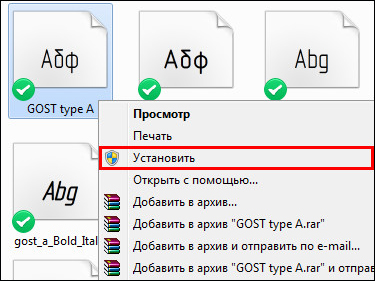
- Instalirani resurs bit će odmah dostupan za bilo koji program na računalu. Iako vam savjetujemo da ne zaboravite na jednu nijansu. Takva je instalacija, između ostalog, povezana s registracijom u sistemskom registru. Stoga, za čistoću "eksperimenta", ne ometa ponovni pokretanje sustava.
- Bilo da je to moguće, sada možete prenijeti automobil u automobilu i koristiti instalirani font.
Za instalaciju smo koristili standardne Windows mogućnosti. Ali oni pružaju minimum usluge. Postoje mnogi drugi programi (jedan od njih je uključen u paket Corel Draw - Font Navigator), koji će uspješno izvršiti isti zadatak, ali, osim toga, pružit će mnoge vrlo korisne dodatne funkcije. Te će funkcije pomoći da se ne zbunjuju na računalu s fontovima, jer može biti nekoliko tisuća (i sve, usput, dostupno je u AutoCAD -u).
Instalirajte "izvorni" font autocade
Strogo govoreći, nećete imati takvu potrebu - prema vlastitoj inicijativi za upotrebu ovih primitivnih fondova u vektorskom formatu SHX -a iz samog Autodeska - programera programa. Već su previše zastarjeli u usporedbi s istim "Hummingbird" i "Verdans", tako popularni na Internetu, njihova kvaliteta ostavlja mnogo željenog, iako smanjuju nekoliko resursa i brzine tiskarskih uređaja.
PAŽNJA. Ali ti fontovi mogu biti korisni kada primite crtež, a on koristi uzorak natpisa "od auto -nosača" koji nema. U ovom slučaju, na platnu za crtež vidjet ćete ne normalan razlikovan tekst, već nekakav karakuli. Ovo je siguran znak da program "pila" - rad koristi font, koji nemate na računalu. U ovom slučaju postoji pokušaj zamjene odsutne datoteke s odgovarajućim dostupnim. Kad pokušaj zamjene Karakulija - nažalost, nije bio previše uspješan.Provjerite koja je zamjena izvršena vrlo je jednostavna. Kliknite na tipku F2 - nazovite prozor Autocades - i idite na sam vrh prozora. Bit će retka poput: "Fontovi ABC.Shx inst, xyz.SHX " - Otkrivena je uporaba neoživljavog XYZ fonta.SHX i ABC su umjesto toga instalirani.Shx. Sada zadatak postaje jasan - pronaći isti XYZ.Shx i osigurava njegov dodatak korištenom softveru. Sve je učinjeno vrlo jednostavno:
- Prvo morate na bilo koji način preuzeti datoteku na mreži, takvi su resursi puni.
- Zatim, "Explorer", otvorite mapu u kojoj se nalaze svi takvi objekti - ovo je C: \ Program Files \ AutoCAD \ FONTS. Opet - sistemski disk može biti različit, a puno ime mape u kojoj će se instalirati softverske datoteke biti popraćeno.
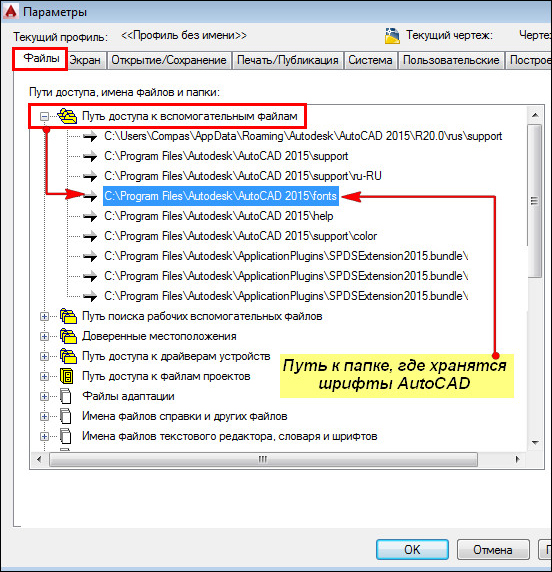
- Mapa fontova već će imati oko 4-5 desetaka SHX fontova. Ovdje samo prepisujete novu datoteku - xyz.Shx.
- Sada ponovo započinjemo AutoCAD i otvorimo crtež - svi natpisi na našim mjestima (ako ste, naravno, preuzeli zajamčeni font, inače će se pretraga morati nastaviti).
Zamjena fonta već u okviru
Sve navedene operacije ne bi trebale uzrokovati pitanja nikoga - font u kadetu automobila, iako je uočljiva "vrijednost", ali s njom je pojednostavljena do krajnjih granica. Mnogo važnije tek kasnije, u procesu rada u programu, "ispunite" ruku njihove uporabe i mudro ga upotrijebite, rješavajući isti zadatak kao i promjena fonta. Važno je podrazumijevati sljedeće nijanse:
U početku je samo jedan alat za rad s fontovima - "Multiline Text" - Multi -line tekst nalazi se na pločama alata ("crtanje"). U stvari, paleta alata "Tekst" mnogo je bogatija - svi su na ploči "Tekst", što zahtijeva poseban izlaz.
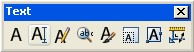
Između ostalih mogućnosti ove ploče:
- Tekst jednog retka - tekst s jednim redom;
- Uređivanje teksta - Uređivanje prethodno predstavljenog teksta, ovdje mijenjamo jedan font u drugi, već u smislu kako je općenito prihvaćen u svim programima;
- Fina i zamjena je još jedan pokušaj rješavanja kako se promijeniti, ali već u okviru stečenog višestrukog teksta;
- Tekstni stil - rad sa stilovima teksta;
- Tekst skale - skaliranje tipkanog teksta;
- Opravdati tekst - izbor poravnanja teksta u odnosu na 9 karakterističnih točaka opisanog pravokutnika;
- Pretvorite udaljenost između prostora - Podešavanje veličine praznina u tekstu.
Zapravo, sve operacije omogućuju vam da napravite jedan alat za rad s višestrukim tekstovima, mogućnost umetanja posebnih znakova koji nisu prisutni na tipkovnici (znakovi "stupnjeva" i "plus/minus" su najkarakterističniji).
SAVJET. Savjetujemo vam da obratite pažnju na jedan tekst, što je neophodno prilikom postavljanja crteža u "Layout".Istodobno, mislimo - nakon stvaranja teksta u prijavi koja se razmatra - na mnogo načina isti objekt crteža kao i bilo koji drugi, može se premjestiti, kopirati, izbrisati. Moguće je uvesti prethodno upisani tekst iz bilo kojeg uređivača.
Posebnu pozornost obraćamo tekstualnim stilovima. S njima je povezana još jedna nijansa promjena fonta. Možete stvoriti nekoliko stilova teksta - bilo pomoću alata za stil teksta na tekstualnoj ploči ili pomoću izbornika naredbe teksta ... naredba "format". Svaki je stil povezan s određenim fontom. Stoga, promjenom stila teksta, možete automatski promijeniti sve njegove komponente. U početku je program stvorio samo jedan stil "Standard" s TXT font.Shx.
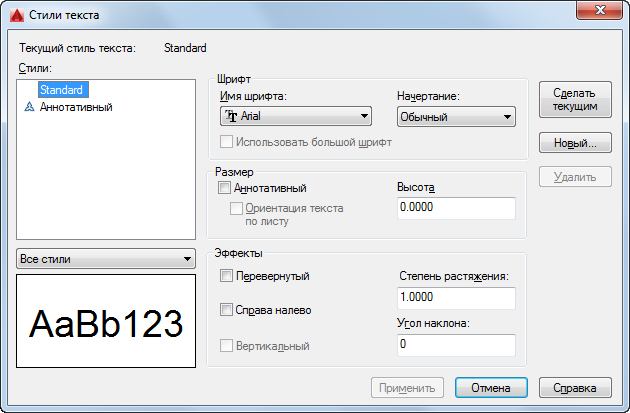
Kao rad, postoji prilika, koja još uvijek ostaje u okviru istog stila, da promijeni neke njegove karakteristike na određenim mjestima crteža - udaljenost između linija, horizontalnog faktora skale, izravnavanja itd. P.
U procesu dizajniranja ponekad je nepraktično koristiti ovaj dimenzijski stil za posebno složene crteže crteža. Tada se veličina može jednostavno kombinirati iz linija, pucača, posebnog simbola i teksta. U ovoj fleksibilnosti jedan od najatraktivnijih aspekata gotovine automobila. Možete učiniti bilo što s raznim alatima, glavna stvar je pronaći njihovu optimalnu prijavu za sve.
- « Blok prekid u AutoCAD - jednostavni i učinkoviti timovi od praktičara
- Uklanjanje bloka u autokadama - Jednostavna rješenja za učinkovit rad »

